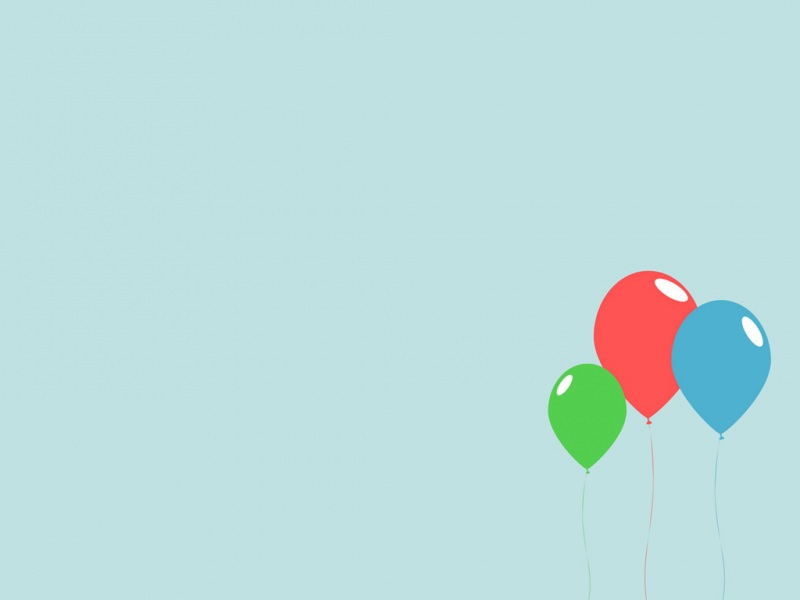CSS 布局 - 水平 & 垂直对齐,全面的水平垂直居中方案:
一、水平垂直居中对齐
居中效果主要用途在于
① 元素框内的文本,图像居中,使用text-align,vertical-align,line-height等达到效果
② 布局时的div框水平垂直居中,使用margin,position等达到效果,
二、文本水平垂直居中,
1、文本水平居中
代码:
text-align:center
<style>div {width: 500px;height: 300px;border: 1px solid red;}p {width: 400px;height: 50px;border: 1px solid black;text-align: center;}</style></head><body><div><p>我是liuxmoo!</p></div></body>
结果展示:
p用了text-align:center,可以让文本在p元素框的水平居中位置
当然也可以在父元素中设置text-align:center,这个属性是会继承的,子元素会继承到父元素的效果。
2、文本垂直居中,
文本的垂直居中属性:vertical-align ,这个属性只能用于行内元素、表格单元格table-cell的垂直居中,
用在块级元素并没有效果。
如下代码不能垂直居中:
<style>div {width: 500px;height: 300px;border: 1px solid red;}p {width: 400px;height: 50px;border: 1px solid black;text-align: center;vertical-align: middle;}</style></head><body><div><p>我是liuxmoo!</p></div></body>
结果展示:
文本没有在p元素中垂直居中,
那么如何设置垂直居中的呢?
①单行文本使用line-height=height的值来 达到垂直居中效果。
②也可以使用display将元素变为【行内元素或者是单元格】来 联合使用vertical-align 达到垂直居中
③当然还可以用padding值来修改上下填充来修改,但是这个不现实,不推荐使用!
①单行元素line-height方法垂直居中
<style>div {width: 500px;height: 300px;border: 1px solid red;}p {width: 400px;height: 50px;border: 1px solid black;text-align: center;line-height: 50px;}</style></head><body><div><p>我是liuxmoo!</p></div></body>
结果展示:
②可以使用display将元素变为行内元素或者是单元格来 联合使用vertical-align,联合display达到效果
(这个办法单行多行都可以达到效果,但是会改变父元素的padding,因为这个方法为了不影响父元素的padding,还要给父元素重新设置padding值。)
代码如下:
<style>div {width: 500px;height: 300px;border: 1px solid red;}p {width: 400px;height: 100px;border: 1px solid black;text-align: center;display: table-cell;vertical-align: middle;}</style></head><body><div><p>我是liuxmoo!你好呀!你好呀!你好呀!你好呀你好呀!你好呀!你好呀!你好呀!你好呀!</p></div></body>
结果展示:
三、布局时的水平垂直居中(设置块级元素框对于父元素的居中对齐),
1、块状元素水平居中,
①元素左右外边距设置为auto(根据浏览器来自适应)。
②元素定位position结合margin
③块状元素的水平居中,子元素使用display:inline-block,与父元素使用text-align:center联合(单块多块均可)
④块状元素的水平居中,子元素使用display:inline-flex,与父元素使用text-align:center联合(单块多块均可)
方法①:元素左右外边距设置为auto。
代码:
<style>div {width: 100%;height: 300px;border: 1px solid red;text-align: center;}p {width: 80%;height: 100px;border: 1px solid black;margin: 0px auto;}</style></head><body><div><p>我是内容,我是内容</p></div></body>
结果展示:
方法②元素定位position结合margin
需要给父元素设置相对定位,
代码:
<style>div {width: 100%;height: 300px;border: 1px solid red;text-align: center;position: relative;}p {width: 80%;height: 100px;border: 1px solid black;position: absolute;left: 50%;margin-left: -40%;}</style></head><body><div><p>我是内容,我是内容</p></div></body>
结果:
方法③块状元素的水平居中,display:inline-block,与text-align联合
代码如下
<style>div {width: 100%;height: 300px;border: 1px solid red;text-align: center;}p {width: 40%;height: 100px;border: 1px solid black;display: inline-block;}</style></head><body><div><p>我是内容1,我是内容1</p><p>我是内容2,我是内容2</p></div></body>
结果展示:
方法④块状元素的水平居中,display:flex,与text-align联合
代码如下
<style>div {width: 100%;height: 300px;border: 1px solid red;text-align: center;}p {width: 40%;height: 100px;border: 1px solid black;display: inline-flex;}</style></head><body><div><p>我是内容1,我是内容1</p><p>我是内容2,我是内容2</p></div></body>
结果展示:
2、块状元素垂直居中,
①已知高度height,使用position绝对定位,与margin:负外边距 联合
利用绝对定位,将元素的top和left属性都设为50%,再利用margin负边距(值为高的一半),将元素回拉它本身高宽的一半,
实现垂直居中。父元素需要设置position相对定位
②未知高度height,使用position绝对定位,与margin:auto 自适应外边距距 联合
利用绝对定位,将元素的四边属性,top,bottom,设置为0 , margin:auto,实现垂直居中。
父元素需要设置position相对定位
③父元素设置
方法①:
代码:
<style>div {width: 100%;height: 300px;border: 1px solid red;position: relative;}p {width: 40%;height: 100px;border: 1px solid black;position: absolute;top: 50%;margin-top: -50px;}</style></head><body><div><p>我是内容1,我是内容1</p></div></body>
结果展示:
方法②:
代码:
<style>div {width: 100%;height: 300px;border: 1px solid red;position: relative;}p {width: 40%;height: 100px;/* 假设我们并不知道高度,这里是为了看效果给出高度 */border: 1px solid black;position: absolute;top: 0;bottom: 0;margin: auto;}</style></head><body><div><p>我是内容1,我是内容1</p></div></body>
结果展示:
四、元素水平&垂直居中!!!!!
水平垂直都居中 是 将前面 水平居中结合垂直居中方法
①父级容器设置为display:table-cell,配合text-align:center和vertical-align:middle即可以实现水平垂直居中。
子元素(需要居中的元素)设置为display:inline,或者是display:inline-block,具体根据直接需要而定,
②父级容器设置为display:table-cell,配合text-align:center和vertical-align:middle即可以实现水平垂直居中。
子元素(需要居中的元素)设置为display:inline-flex,具体根据直接需要而定,
(有兼容性问题,不兼容的浏览器还需要做前锥设置, 不使用这个办法)
② 父级容器设置为display:flex,配合text-align:center和justify-content:center即可以实现水平垂直居中。
③已知宽度高度,利用绝对定位,top,left,都设置为50% , 联合margin:负边距(各为宽高一半),实现垂直居中。
父元素需要设置position相对定位
④未知宽度高度,利用绝对定位,将元素的四边属性,top,right,bottom,left,都设置为0 , margin:auto,实现垂直居中。
父元素需要设置position相对定位
⑤未知宽度高度,利用绝对定位,top,left,都设置为50% ,联合css3中的transform:translate(-50%,-50%),实现垂直居中。
父元素需要设置position相对定位 【有兼容性问题,只是设置transform:translate(-50%,-50%)达不到效果,还需要做兼容考虑】
方法1:代码如下,结果不展示:
<style>div {width: 100%;height: 300px;border: 1px solid red;display: table-cell;text-align: center;vertical-align: middle;}p {width: 40%;height: 100px;border: 1px solid black;display: inline-block;}</style></head><body><div><p>我是内容1,我是内容1</p></div></body>
方法2:代码如下,结果不展示:
<style>div {width: 100%;height: 300px;border: 1px solid red;display: table-cell;text-align: center;vertical-align: middle;}p {width: 40%;height: 100px;border: 1px solid black;display: inline-flex;}</style></head><body><div><p>我是内容1,我是内容1</p></div></body>
<style>div {width: 100%;height: 300px;border: 1px solid red;display: flex;justify-content: center;align-items: center;}p {width: 40%;height: 100px;border: 1px solid black;}</style></head><body><div><p>我是内容1,我是内容1</p><p>我是内容2,我是内容2</p></div></body>
方法3:代码如下,结果不展示:
<style>div {width: 100%;height: 300px;border: 1px solid red;position: relative;}p {width: 40%;height: 100px;border: 1px solid black;position: absolute;top: 50%;left: 50%;margin-left: -20%;margin-top: -50px;}</style></head><body><div><p>我是内容1,我是内容1</p></div></body>
方法4:代码如下,结果不展示:
<style>div {width: 100%;height: 300px;border: 1px solid red;position: relative;}p {width: 40%;height: 100px;border: 1px solid black;position: absolute;top: 0;right: 0;bottom: 0;left: 0;margin: auto;}</style></head><body><div><p>我是内容1,我是内容1</p></div></body>